Création d'un rapport généré par un lecteur dans Amazon QuickSight
Si un auteur de QuickSight a configuré un rapport demandé pour un rapport paginé QuickSight, les utilisateurs du tableau de bord QuickSight peuvent utiliser cette invite pour planifier eux-mêmes leurs propres rapports. Pour plus d'informations sur les invites, consultez la rubrique Configuration des invites pour les rapports paginés.
Consultez les sections suivantes pour savoir comment créer et modifier un rapport de lecteur généré.
Rubriques
Création d'un rapport généré par le lecteur
Procédez comme suit pour créer un rapport généré par le lecteur.
Pour créer un rapport généré par le lecteur
-
Ouvrez la console QuickSight
. -
Ouvrez le tableau de bord pour lequel vous souhaitez créer un rapport.
-
Choisissez la planification en haut de la page du tableau de bord.
-
Le volet de planification s'ouvre. Pour ajouter un nouveau calendrier de rapports, choisissez Ajouter. Si vous ne voyez pas le bouton Ajouter, cela signifie que le tableau de bord ne contient pas de feuille paginée ou que l'extension Rapports paginés n'est pas intégrée à votre compte QuickSight. Pour plus d'informations sur la création du module complémentaire, consultez la rubrique Premiers pas .
-
Pour Nom de la planification, saisissez un nom à attribuer à la nouvelle planification. Le calendrier peut comporter jusqu’à 100 caractères.
-
Dans Description, choisissez l'option d'affichage que vous souhaitez que le rapport utilise. Sélectionnez parmi les affichages suivants :
-
Vue personnalisée : vue actuelle du tableau de bord.
-
Vue d'origine : l'auteur a publié une vue du tableau de bord.
-
-
Dans le champ Contenu, choisissez la feuille de rapport paginée pour laquelle vous souhaitez générer un rapport PDF.
-
Pour Dates, choisissez la fréquence à laquelle vous souhaitez recevoir le rapport. Les options de planification disponibles pour un rapport envoyé par e-mail sont les suivantes :
-
Envoyer une fois (Ne pas répéter) : envoie le rapport une seule fois à la date et l'heure de votre choix.
-
Chaque jour : se répète chaque jour à l'heure de votre choix.
-
Chaque semaine : se répète chaque semaine le même jour ou les mêmes jours à l'heure de votre choix. Vous pouvez également utiliser cette option pour envoyer des rapports à intervalles hebdomadaires, par exemple toutes les deux semaines ou toutes les trois semaines.
-
Chaque mois : se répète chaque mois le même jour du mois à l'heure de votre choix. Vous pouvez également utiliser cette option pour envoyer des rapports certains jours du mois, comme le deuxième mercredi ou le dernier vendredi de chaque mois.
-
Chaque année : se répète chaque année le même jour du mois ou des mois sélectionnés à l'heure de votre choix. Vous pouvez également utiliser cette option pour envoyer des rapports à des jours spécifiques ou à des séries de jours au cours de certains mois. Par exemple, vous pouvez configurer un rapport pour qu'il soit envoyé le premier lundi de janvier, de mars et de septembre, ou le 14 juillet, ou le deuxième jour de février, d'avril et de juin de chaque année.
-
Personnalisé : configurez votre rapport planifié qui répond le mieux aux besoins de votre entreprise.
Le rapport planifié est envoyé dans un délai d'une heure à partir de l'heure spécifiée. Des retards peuvent survenir aux heures de pointe.
-
-
Dans l'onglet E-mail, pour Objet de l'e-mail, saisissez un objet personnalisé ou laissez l'objet vide pour utiliser le titre du rapport.
-
Saisissez les adresses e-mail associées au nom du groupe QuickSight des utilisateurs ou des groupes auxquels vous souhaitez recevoir le rapport.
-
Dans En-tête d'e-mail, saisissez l'en-tête que vous souhaitez que le rapport envoyé par e-mail affiche.
-
(Facultatif) Dans Contenu de l'e-mail, laissez cette partie vide ou saisissez un message personnalisé à afficher au début de l'e-mail.
-
(Facultatif, recommandé) Pour envoyer un échantillon du rapport avant d'enregistrer les modifications, choisissez Envoyer un rapport d'essai.
-
Effectuez l’une des actions suivantes :
-
(Recommandé) Choisissez Enregistrer pour confirmer vos saisies.
-
Pour envoyer immédiatement un rapport, choisissez Enregistrer et exécuter maintenant. Le rapport est envoyé immédiatement, même si votre calendrier commence plus tard.
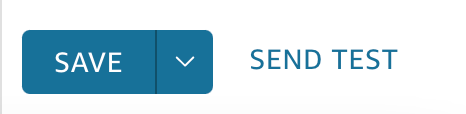
-
Une fois que vous avez enregistré un calendrier de rapport, celui-ci apparaît dans le volet Planifications. Les rapports générés par le lecteur ne sont disponibles que pour l'utilisateur qui les a créés et ne peuvent pas être partagés.
Chargement d'une vue enregistrée d'un rapport généré par un lecteur
Les lecteurs QuickSight peuvent utiliser le volet Planifications pour charger une vue enregistrée de tout rapport paginé planifié créé ou reçu. Procédez comme suit pour charger une révision enregistrée d'un rapport planifié.
Pour charger une vue enregistrée d'un rapport planifié
-
Ouvrez la console QuickSight
. -
Ouvrez le tableau de bord qui contient le rapport que vous souhaitez modifier.
-
Choisissez la Planification en haut de la page du tableau de bord.
-
Le volet de planification s'ouvre. Trouvez la planification que vous souhaitez modifier et cliquez sur l'icône Points (trois points de suspension) à côté du rapport pour ouvrir le menu de planification, puis sélectionnez Détails.
-
Choisissez Charger la vue enregistrée. La vue enregistrée du tableau de bord qui a été utilisé pour le calendrier sélectionné est rendue. Toutes les valeurs de filtre qui étaient actives lorsque l'instantané du tableau de bord a été pris sont appliquées au tableau de bord. Lorsqu'une vue enregistrée d'un tableau de bord est chargée, la vue actuelle du tableau de bord par le lecteur est perdue.
Mise à jour de l'affichage d'un rapport programmé généré par un lecteur
Une fois qu'un lecteur QuickSight a créé un rapport dans QuickSight, il peut utiliser le volet Planifications pour mettre à jour la vue du tableau de bord utilisée dans le rapport planifié. Procédez comme suit pour mettre à jour la vue du tableau de bord d'un rapport planifié.
Pour modifier l'affichage du tableau de bord d'un rapport planifié
-
Ouvrez la console QuickSight
. -
Ouvrez le tableau de bord qui contient le rapport que vous souhaitez modifier.
-
Choisissez la planification en haut de la page du tableau de bord.
-
Le volet de planification s'ouvre. Trouvez la planification que vous souhaitez modifier et cliquez sur l'icône Points (trois points de suspension) à côté du rapport pour ouvrir le menu de planification, puis sélectionnez Détails.
-
Choisissez Charger la vue enregistrée. La vue enregistrée du tableau de bord qui a été utilisé pour le calendrier sélectionné est rendue. Toutes les valeurs de filtre qui étaient actives lorsque l'instantané du tableau de bord a été pris sont appliquées au tableau de bord. Lorsqu'une vue enregistrée d'un tableau de bord est chargée, la vue actuelle du tableau de bord par le lecteur est perdue.
-
Mettez à jour les champs que vous souhaitez modifier.
-
Choisissez la planification en haut de la page du tableau de bord.
-
Le volet de planification s'ouvre. Trouvez la planification que vous souhaitez modifier et cliquez sur l'icône Points (trois points de suspension) à côté du rapport pour ouvrir le menu de planification, puis sélectionnez Modifier.
-
Accédez à la section Affichage du tableau de bord, puis choisissez Affichage personnalisé. Les nouvelles valeurs de filtre que vous avez mises à jour sont appliquées au rapport du tableau de bord.
-
Choisissez Enregistrer pour mettre à jour le calendrier.
Mettre à jour le calendrier d'un rapport généré par un lecteur
Après avoir créé un rapport généré par un lecteur, les lecteurs QuickSight peuvent utiliser le volet Planifications pour activer ou désactiver un calendrier de rapport. Procédez comme suit pour mettre à jour l'état actif d'un calendrier de rapports généré par un lecteur.
-
Ouvrez la console QuickSight
. -
Ouvrez le tableau de bord qui contient le rapport que vous souhaitez modifier.
-
Choisissez la planification en haut de la page du tableau de bord pour ouvrir le volet Planifications.
-
Sélectionnez Planifications.
-
Accédez à la section Mes planifications et recherchez le calendrier que vous souhaitez mettre à jour.
-
Utilisez le bouton pour définir le calendrier du rapport sur Actif ou Inactif.
-
Lorsque vous avez terminé de modifier le calendrier des rapports, fermez le volet Planifications.